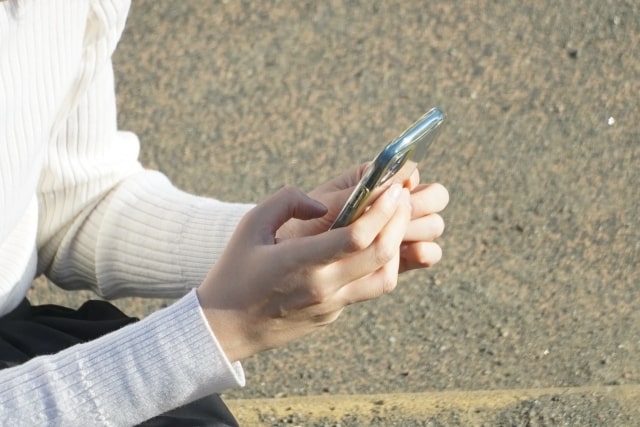「吉」の下が長い「つちよし」という漢字は、一般的な変換では出てこない特殊文字のひとつです。
パソコンでは、サイトに表示されている文字をコピペして使うのが簡単でしょう。
その他、Unicodeの文字コード(U+20AE7)を指定して入力する方法のほか、辞書登録を使って通常変換に対応させることも可能です。
一方、スマホの場合は機種や日本語入力アプリによって対応状況が異なります。
パソコン同様、コピペで入力するか、Google日本語入力など辞書登録ができるアプリを使えば入力できるケースもあります。
※ただし、どの場合でも、使用環境によっては文字化けが起こるため、表示確認や注釈を添えるなどの配慮も大切です。
(このサイトのフォントでも表示できませんでした)
「吉」の下が長い漢字「つちよし」とは?
「吉」の下の部分が長く伸びている「つちよしという漢字」は、「吉」という漢字の異体字です。
主に人名や戸籍上の表記などで使用されることがある特殊な漢字です。特に名字の中に使われているケースが多く、例えばつちよしという漢字を使用した「吉田」や「吉本」などの姓をもつ方にとっては、正確な文字を使うことが非常に大切になります。
一見すると「吉」とほとんど変わらないように見えるため、印刷物や書類などで代替的に「吉」が使われてしまうことも少なくありません。しかし、漢字としてはまったく別の文字であり、正確な表記が必要な場面では、対応できる入力・表示方法を知っておくことが重要です。
また、機種依存やフォントの違いによって、表示されない、あるいは別の文字に置き換えられてしまう場合もあります。そうしたトラブルを避けるためにも、「つちよしという漢字」がどのような漢字なのかを知っておくことは、実用的な意味でも役立ちます。
「吉」の下が長い漢字「つちよし」が表示されない・出てこない理由
「つちよしという漢字」がうまく表示されないのは、主にフォントやソフトウェアの対応状況が影響しています。Unicodeでは「つちよしという漢字」は正式に登録されており、文字コードとしては存在していますが、実際にそれを正しく表示できるかどうかは、利用している端末やアプリケーションの対応に左右されます。特に古いOSやアップデートされていないアプリでは、対応していないフォントが使われていることもあり、その場合「□」や「?」「 」などに置き換えられてしまいます。
また、デバイスによっては入力時点では問題なくても、保存や印刷、他の端末での表示時に文字化けすることがあります。たとえば、「つちよしという漢字」を含む文書を別の環境で開いた際に、見た目が変わったり、全く違う文字に変わってしまったりするケースもあります。
さらに、Webページ上でこの文字がうまく表示されないこともあります。これは、HTMLやCSSで使用されているフォントがUnicodeの該当文字に対応していない場合によく起こります。加えて、Webブラウザのバージョンや、ユーザーの端末の言語設定なども影響するため、すべての閲覧者にとって同じ見え方になるとは限りません。
こうした背景から、「つちよしという漢字」を正しく表示・共有したいときには、利用する環境や相手側の端末も意識して、方法を選ぶことが重要になります。
「吉」の下が長い漢字「つちよし」を表示・入力する3つの方法
コピー&ペーストで使う
もっとも手軽なのが、サイトから文字をコピーして貼り付ける方法です。
コピーした文字を文書やアプリに貼り付けるだけで、表示されることがあります。特別な設定や知識が不要なため、誰でもすぐに試すことができるという点がメリットです。ただし、コピー元の文字が正しく表示されていない場合や、貼り付け先のソフトが対応していない場合は、表示に問題が出ることもあります。そのため、一度表示結果を確認するのがおすすめです。
Webブラウザ上のテキストや、PDF・Wordなどの文書からコピーすることが多いですが、環境によってはコピー&ペースト時に文字情報が変換される場合があるため、注意が必要です。
文字コードを使う(Unicode)
Unicodeを利用すれば、IMEを使って直接入力することもできます。これは特にPC操作に慣れている方にとって便利な方法で、以下のような手順で行います。
- Unicode:U+20BB7
- 入力例(Windows):IMEがONの状態で「20BB7」と入力し、F5キーを押す
この方法はキーボードだけで完結するため、作業中にすぐに入力できるという利点があります。ただし、F5キーで変換されない場合は、IMEのバージョンや設定を確認したり、PC自体が対応しているかをチェックする必要があります。
また、MacやLinux環境でもUnicode入力は可能ですが、入力方法が異なる場合があるため、それぞれのOSに合わせた操作が必要です。例えばMacでは「Unicode Hex Input」設定を使って入力することになります。
入力支援ツールや変換サイトを使う
特殊文字の変換やコピペを支援するWebツールを利用するのも一つの方法です。「Unicode 入力ツール」や「異体字 検索サイト」などを活用することで、文字の構造を調べたり、他の環境で使えるかどうかのテストができます。
こうしたサイトは、文字を検索して一覧から選ぶことができるようになっているものが多く、Unicodeに詳しくなくても簡単に使えます。また、似た漢字を比較したり、異体字をまとめて確認できる便利な機能を備えていることもあります。
ツールによっては、検索結果をそのままコピーできたり、HTMLコードとして出力してくれたりするため、Web制作や文書作成にも活用しやすいのが特長です。
使用するソフト別の対応状況
Word・Excel(Microsoft Office)
比較的新しいバージョンのOffice製品では「つちよしという漢字」が表示される場合があります。特にWindows 10以降やMicrosoft 365環境では、対応フォントがあらかじめインストールされていることが多いため、表示されやすくなっています。ただし、フォントによっては文字化けすることもあるため、「MS 明朝」や「游明朝体」「Meiryo UI」などの日本語対応フォントを選ぶと表示しやすくなります。また、印刷時にも同じフォントが使われるとは限らないため、PDFに変換してから確認する方法も有効です。
Googleドキュメント・スプレッドシート
Googleのサービスでは、ブラウザ依存の表示になることがあります。たとえば、Chromeでは表示されるけれどSafariでは表示されない、といった違いもあります。コピーした「つちよしという漢字」文字を貼り付けた後、正しく表示されるかを目視で確認し、可能であれば共有する前に印刷プレビューやPDF出力でも見え方を確認しておくと安心です。共同編集の場合、閲覧者側の環境によって表示状況が異なるため注意が必要です。
メモ帳・TeraPadなど
Windows標準のメモ帳や軽量エディタでは、フォントが対応していないと「□」や「?」のような記号に置き換えられてしまうことがあります。特にTeraPadなどのエディタは、デフォルトのフォントが「MS ゴシック」などとなっている場合が多いため、必要に応じて明朝系やユニコード対応のフォントに切り替えると良いでしょう。また、表示はされても保存時に文字コード(UTF-8やShift-JIS)が対応していないと、文字化けが発生する可能性もあるため、保存形式にも注意が必要です。エンコーディングを「UTF-8(BOMあり)」にして保存するのも一つの方法です。
Open Officeなど
一部のフリーソフトでは、Unicode文字の扱いが制限されている場合があります。特にOpen Officeの古いバージョンでは、フォントや描画エンジンの関係で特殊文字が正しく表示されないことがあります。保存形式(.txt や .odt)によっても挙動が異なるため、作業前に簡単なテストをして、表示・保存・再編集の各工程で意図通りに動作するかを確認しておくと確実です。LibreOfficeなど、よりUnicode対応が進んでいる代替ソフトの使用を検討するのも一案です。
通常変換でを出すには?
IME辞書に登録する方法
日本語入力ソフト(IME)に単語登録をすることで、「よし」や「つちよし」と入力した際に「(つちよし)」が変換候補に表示されるように設定できます。これは一度設定してしまえば繰り返しの入力がとても簡単になり、効率よく文字入力を進めることができます。
登録手順(例:Windows IME)
- タスクバー右下の「あ」または「A」のアイコンを右クリックします。
- 表示されたメニューの中から「単語の登録」をクリックします。
- 「単語」欄に「つちよしという漢字」を入力します。
- 「よみ」欄には「つちよし」や「よし」など、ご自身が覚えやすい読みを入力します。
- 「品詞」は「人名」や「名詞」など、適切なものを選択します。
- 最後に「登録」ボタンをクリックして完了です。
登録後は、通常の変換と同じ手順で「つちよし」と入力すれば「つちよしという漢字」が候補に出るようになります。これは日常的に入力する機会がある場合に特に便利で、誤入力や変換ミスの軽減にもつながります。
また、IMEにはユーザー辞書のバックアップ機能があるため、登録した内容を他のPCにも移行することが可能です。仕事や複数の端末を使い分けている方にとっても、こうした辞書登録は非常に役立ちます。
他の特殊漢字にも応用できる?
「つちよしという漢字」のように、通常の変換で簡単に出てこない特殊な漢字は他にも多数存在します。例えば、旧字体や異体字、または一般的な日本語入力システムにまだ対応していない新しい漢字などです。こうした漢字は普段の入力では候補に表示されにくいため、必要なときにすぐ入力できず困ることもあります。
こうした場合も、「つちよしという漢字」と同様にUnicodeのコードポイントを調べたり、文字コード表や異体字検索サイトを利用して正確な文字情報を確認することが大切です。また、IMEの辞書登録機能を使えば、一度登録してしまえば繰り返しスムーズに入力できるようになります。これにより、書類や資料などで正確な表記を求められる際にもミスを減らすことができます。
さらに、仕事や趣味で漢字を多用する場合は、ユーザー辞書のバックアップや共有も活用すると便利です。複数のパソコンやスマホで同じ辞書を使えるため、効率的に特殊漢字の入力環境を整えることができます。
このように、一度方法を覚えれば、「つちよしという漢字」だけでなく様々な特殊漢字の入力に応用できるので、ぜひ挑戦してみてください。入力の幅が広がることで、表現の正確さや文章の質も高まります。
よくある質問(Q&A)
Q. スマホで「つちよしという漢字」を入力できますか?
A. スマートフォンでの入力は機種や日本語入力アプリによって対応状況が異なります。標準の入力システムでは対応していない場合もありますが、Google日本語入力などの辞書登録機能が充実したアプリを利用すると、辞書登録をすることで「つちよしという漢字」を入力できる可能性が高まります。辞書登録をしておけば、普段使う言葉として簡単に変換候補に出せるため、頻繁に使う方にはとても便利です。また、機種やOSのアップデートによって対応状況が変わることもあるため、最新の状態に保つことも大切です。
Q. PDFに貼り付けたら文字が化けてしまいました。
A. PDFで文字が化ける場合は、作成時に使ったフォントがPDFに埋め込まれていなかったり、文字コードのエンコード設定が適切でないことが原因として考えられます。PDFは元の文書と異なる環境で閲覧されることが多いため、対応フォントが埋め込まれていないと、正しく表示されない可能性があります。PDF作成時には、Unicode対応のフォントを使用し、フォントを埋め込む設定にすることをおすすめします。これにより、他の端末でも正しく「つちよしという漢字」を表示できる可能性が高まります。
Q. 履歴書などに使っても大丈夫ですか?
A. 履歴書や正式な書類に「つちよしという漢字」を使う際は、応募先のパソコンやシステムで正しく表示されるかどうかがポイントになります。もし表示ができず文字化けしてしまうと、誤解やマイナスの印象を与えてしまう可能性があります。事前に応募先に確認できない場合は、別の表記を使うか、注釈や読み仮名を添えるなどの工夫を検討してください。どうしても正確な表記をしたい場合は、PDF化してフォント埋め込みを行い、文字化けのリスクを減らす方法もあります。状況に応じて使い分けるのが望ましいです。
まとめ
「(つちよし)」は見た目が「吉」と似ていますが、異なる特殊な漢字であり、正確に扱うためにはいくつかの工夫が必要です。表示や入力は環境やソフトの対応状況に左右されるため、コピー&ペースト、Unicode入力、IME辞書登録など複数の方法を使い分けることが大切です。
また、旧字体や異体字など他の特殊漢字でも同様の工夫が役立ちます。ユーザー辞書の活用や入力支援ツールの利用により、効率よく正確な表記が可能です。
PDF作成時のフォント埋め込みや、スマホでの対応状況にも注意し、用途や環境に応じて適切に対応することで、文字化けや表示トラブルを防げます。
必要な場面でスムーズに「つちよしという漢字」を使えるよう、事前に準備しておくことをおすすめします。これにより、正確な文字表現ができ、文章の質や信頼性が向上します。